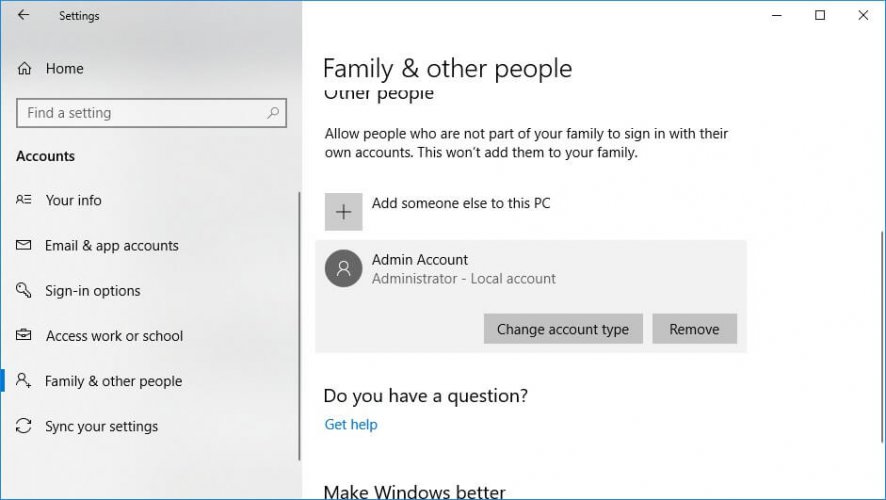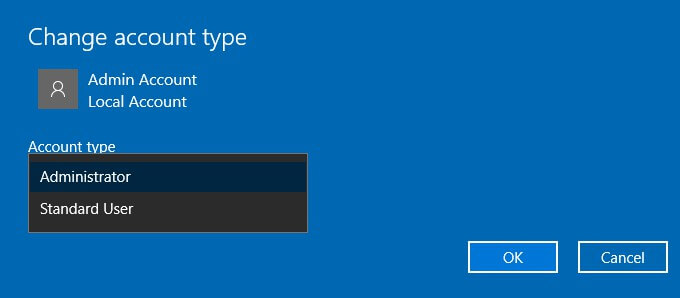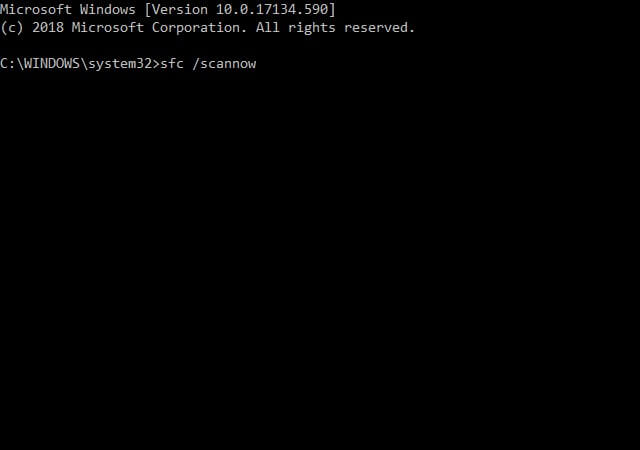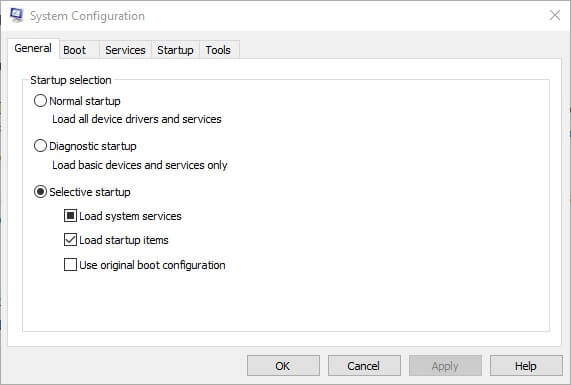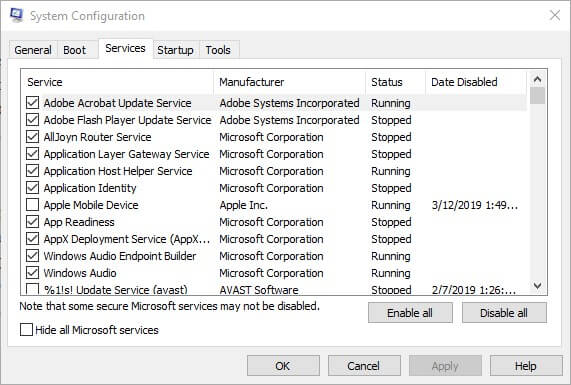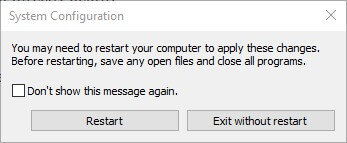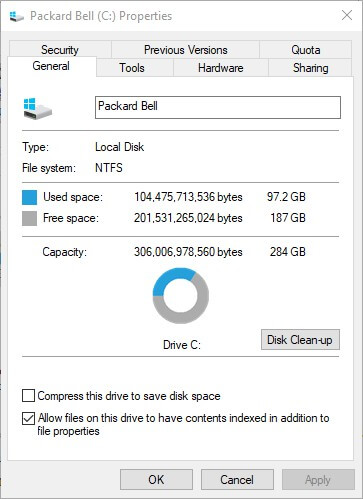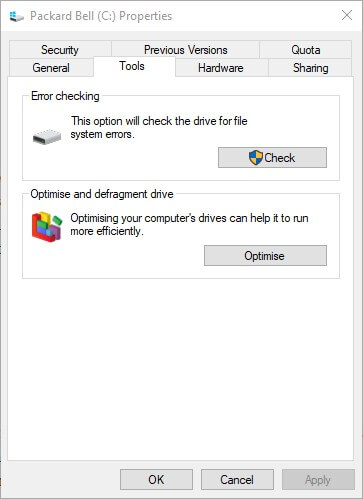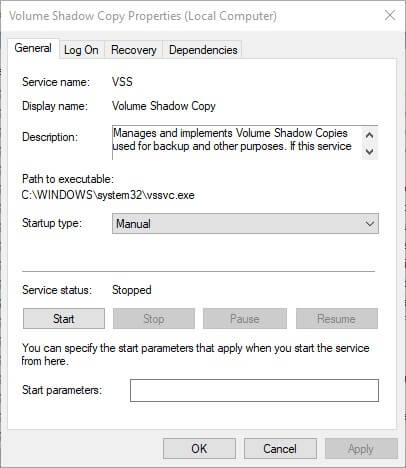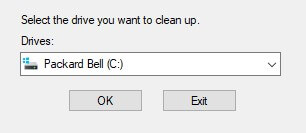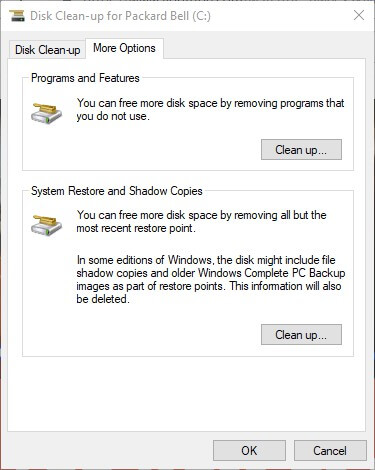Perbaiki kesalahan 0x80070780 sekali dan untuk semua dalam 6 …

Kesalahan 0x80070780 muncul ketika Anda mencoba menyalin, menghapus, mencadangkan atau mengedit file tertentu di Windows 10. Pesan kesalahan menunjukkan: Kesalahan tak terduga mencegah Anda menyalin file … Kesalahan 0x80070780: Sistem tidak dapat mengakses file.
- Kesalahan ini dapat muncul karena izin terbatas untuk file tertentu di akun pengguna non-administrator. Oleh karena itu, beberapa pengguna mungkin perlu mengubah akun penggunanya menjadi alternatif administrator. Ikuti panduan di bawah ini untuk mengubah jenis akun pengguna.
- Tidak semua kesalahan sistem sangat menakutkan. Lagi pula, cari solusi untuk salah satu dari mereka dalam kategori Kesalahan Sistem kami.
- Apakah kamu pernah bertemu yang lain? Windows 10 kesalahan? Ini bukan waktu yang bahagia, tetapi jangan khawatir karena kami mendukung Anda dengan kami Windows 10 kesalahan Hub.
Kesalahan 0x80070780 muncul untuk beberapa pengguna ketika mereka mencoba untuk menyalin, menghapus, membuat cadangan atau mengedit file tertentu di Windows 10. Pesan kesalahan menunjukkan: Kesalahan tak terduga mencegah Anda menyalin file … Kesalahan 0x80070780: Sistem tidak dapat mengakses file.
Akibatnya, pengguna tidak dapat mengakses file yang diperlukan. Berikut adalah beberapa resolusi yang dapat memperbaiki kesalahan 0x80070780.
Bagaimana cara memperbaiki Windows 10 kode kesalahan 0x80070780
- Konversi akun pengguna ke akun administrator
- Pindai file sistem
- Bersihkan boot Windows
- Jalankan pemindaian Chkdsk
- Verifikasi bahwa Layanan Volume Shadow Copy diaktifkan
- Pilih opsi pembersihan untuk Pemulihan Sistem dan Snapshots
1. Konversi akun pengguna ke akun administrator
Kesalahan 0x80070780 dapat muncul karena izin terbatas untuk file tertentu pada akun pengguna non-administrator. Oleh karena itu, beberapa pengguna mungkin perlu mengubah akun penggunanya menjadi alternatif administrator. Ikuti panduan di bawah ini untuk mengubah jenis akun pengguna.
- tekan Windows kunci + I kunci panas untuk membuka Konfigurasi.
- Klik Akun > Keluarga dan orang lain untuk membuka opsi yang ditampilkan langsung di bawah ini.
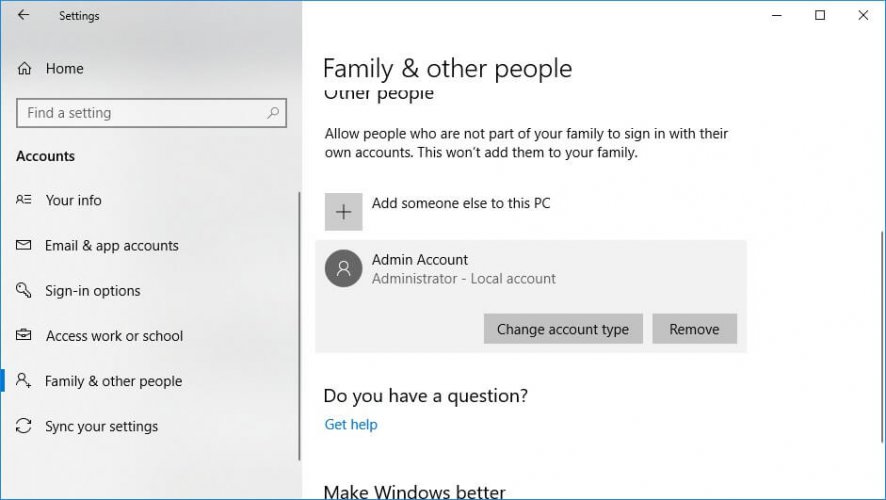
- Pilih akun pengguna dan tekan tombol Ubah jenis akun tombol.
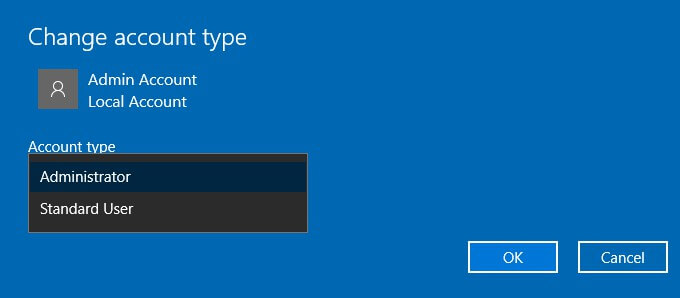
- Kemudian pilih Administrator di menu tarik turun.
- tekan baik tombol.
2. Pindai file sistem
Kesalahan 0x80070780 mungkin disebabkan oleh file sistem yang rusak. Oleh karena itu, utilitas Pemeriksa File Sistem, yang memperbaiki file sistem, dapat menjadi resolusi yang memungkinkan. Pengguna dapat menjalankan pemindaian SFC Windows 10 sebagai berikut.
- Cortana terbuka dengan Windows tombol + Q pintasan keyboard.
- Masukkan kata kunci "cmd" di Cortana, klik kanan Prompt Perintah dan pilih Jalankan sebagai administrator.
- Masuk DISM.exe / Daring / Membersihkan Gambar / Kembalikan Kesehatan dan tekan Enter sebelum memulai pemindaian SFC.
- Setelah itu, masukkan sfc / scannow di command prompt; dan tekan tombol Kembali kunci.
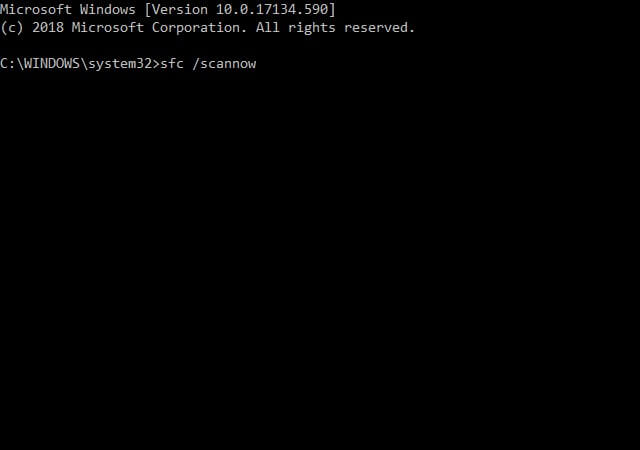
- Nyalakan kembali komputer desktop atau laptop jika pemindaian memperbaiki file.
3. Mulai bersih Windows
Perangkat lunak pihak ketiga mungkin memblokir akses ke file. Itu bahkan lebih mungkin ketika perangkat lunak antivirus pihak ketiga diinstal. Boot bersih akan memastikan bahwa perangkat lunak dan layanan pihak ketiga tidak dimulai Windows dan memblokir akses ke file. Pengguna dapat membersihkan boot Windows 10 sebagai berikut.
- Untuk membuka jendela Konfigurasi Sistem, tekan tombol Windows kunci + R tombol pintas, masukkan msconfig di Jalankan dan klik baik.
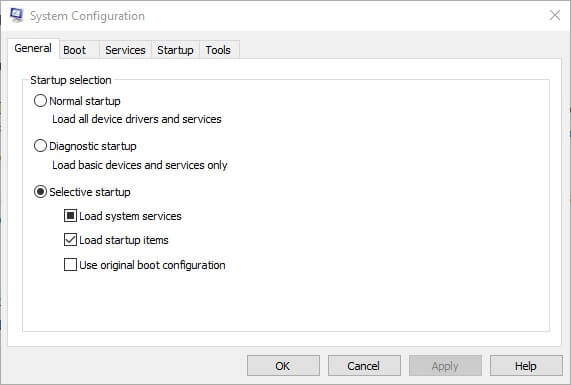
- Klik pada Mulai selektif tombol radio.
- Pilih menu Pengisian layanan sistem dan Gunakan konfigurasi boot asli pilihan.
- Batalkan pemilihan Memuat item startup pilihan.
- Pilih tab Layanan yang ditunjukkan pada tangkapan layar langsung di bawah.
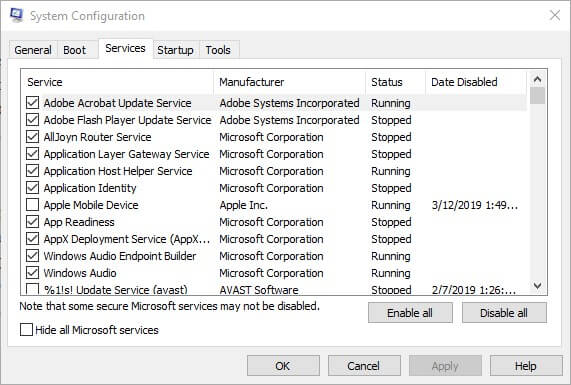
- Untuk mengecualikan layanan Microsoft, pilih Sembunyikan semua layanan Microsoft pilihan.
- Pilih menu Menonaktifkan semua pilihan.
- tekan Menerapkan tombol.
- Klik baik untuk menutup jendela
- Kotak dialog Pengaturan Sistem akan terbuka. Pilih menu Mengulang kembali opsi di jendela itu.
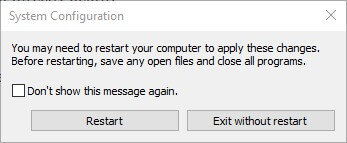
4. Jalankan pemindaian Chkdsk
Kesalahan 0x80070780 juga bisa merupakan kesalahan disk. Jadi utilitas Chkdsk, yang memperbaiki bad sector pada disk, juga bisa menyelesaikan masalah. Ini adalah bagaimana pengguna dapat menjalankan pemindaian Chkdsk.
- tekan Windows kunci + E tombol pintas keyboard untuk membuka Browser File.
- Kemudian klik kanan pada ikon hard drive dan pilih Properti untuk membuka jendela langsung di bawah ini.
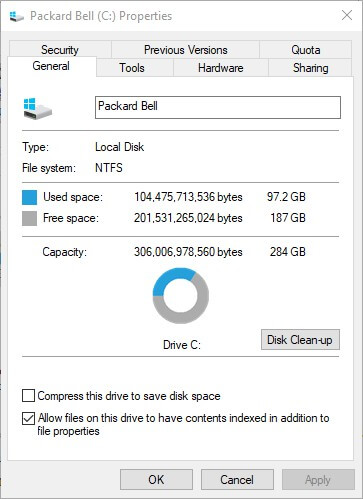
- Pilih menu Alat lidah.
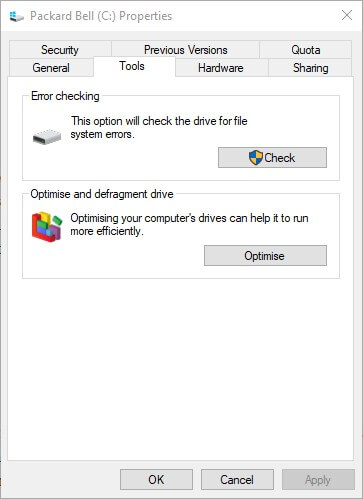
- tekan Memeriksa tombol.
- Jendela kotak dialog akan meminta untuk memindai disk jika Windows mendeteksi apa pun yang masih dapat diklik Pengguna Unit pemindaian bahkan jika kotak dialog mengatakan bahwa pemindaian Chkdsk tidak diperlukan.
- Mengulang kembali Windows jika pemindaian Chkdsk mendeteksi sesuatu.
5. Pastikan bahwa Layanan Salinan Bayangan Volume diaktifkan
Layanan Volume Shadow Copy memungkinkan pengguna untuk membuat cadangan file secara manual dan otomatis. Jadi mungkin ada baiknya memeriksa apakah layanan itu diaktifkan ketika kesalahan 0x80070780 muncul. Pengguna dapat mengaktifkan Volume Shadow Copy dengan cara berikut.
- Mulai jalankan aksesori.
- Masuk layanan.msc di kotak Jalankan buka dan pilih baik pilihan.
- Klik dua kali Salin volume bayangan untuk membuka jendela yang ditunjukkan di bawah ini.
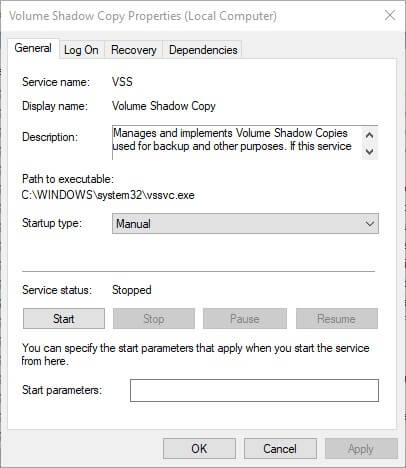
- tekan Mulailah tombol jika layanan tidak berjalan.
- Pilih menu Otomatis di menu tarik-turun Startup type.
- Klik pada Menerapkan tombol.
- Pilih menu baik pilihan.
6. Pilih opsi pembersihan untuk Pemulihan Sistem dan Snapshots
Beberapa pengguna juga mengatakan bahwa mereka telah memperbaiki kesalahan 0x80070780 dengan menghapus titik pemulihan dan snapshot dengan utilitas Disk Cleanup. Untuk melakukannya, ikuti langkah-langkah ini:
- Masuk Disk membersihkan di kotak pencarian Cortana.
- Pilih Disk membersihkan untuk membuka jendela di bawah ini.
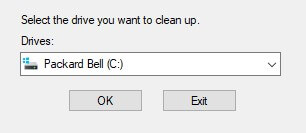
- Pilih drive C: dan klik baik.
- Lalu tekan tombol Bersihkan file sistem tombol di jendela pembersihan disk.
- Pilih untuk membersihkan drive C: lagi.
- Pilih menu Lebih banyak pilihan tab yang ditampilkan langsung di bawah.
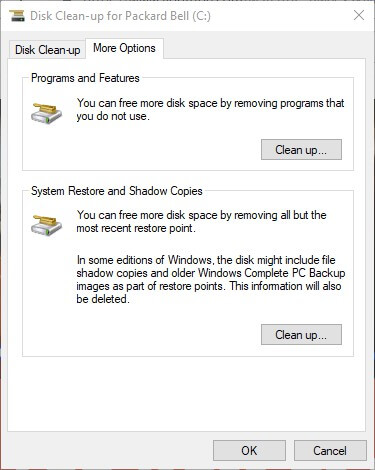
- Tekan Pemulihan Sistem dan Foto Bersih tombol.
- Klik Menghapus untuk mengkonfirmasi.
Resolusi tersebut dapat memperbaiki kesalahan 0x80070780 sehingga pengguna dapat mengakses file mereka lagi. Setiap pengguna yang memperbaiki kesalahan 0x80070780 dengan resolusi alternatif dapat membagikan solusi mereka di bawah ini.
Pertanyaan yang Sering Diajukan: Baca lebih lanjut tentang kesalahan 0x80070780
- Apa itu kesalahan 0x80070780?
Kesalahan 0x80070780 terjadi ketika Anda mencoba menyalin, menghapus, mencadangkan, atau mengedit file Windows 10. Pesan kesalahan menunjukkan: Kesalahan tak terduga mencegah Anda menyalin file … Kesalahan 0x80070780: Sistem tidak dapat mengakses file.
Karena kesalahan ini biasanya disebabkan oleh file sistem yang rusak, Anda perlu menjalankan pemindaian SFC untuk memperbaikinya. Tekan tombol Win + R dan ketik cmd untuk memulai command prompt. Kemudian ketik perintah sfc / scannow dan kemudian tekan Enter untuk melanjutkan.
itu sfc / /memindai sekarang ini adalah baris perintah untuk alat Pemeriksa File Sistem yang memindai semua file sistem yang dilindungi dan mengganti file yang rusak dengan salinan cache yang ditemukan dalam folder terkompresi di% WinDir% System32dllcache.
Editor Note: Posting ini awalnya diterbitkan pada Maret 2019 dan sejak itu telah diperbarui dan diperbarui pada Mei 2020 untuk memberikan kesegaran, ketepatan dan kelengkapan.